网上的磁盘空间都比较麻烦,这里我使用了一个比较简单的方法。
Step 1 删除卷
首先进入 Windows 系统,我的 电脑右键>>管理>>磁盘管理,选择要增加的分区,右键删除卷,产生一个未分配的分区出来。
Step 2 查看
进入 Ubuntu 系统, 使用 gparted 查看并分配空间。
打开终端,使用下面命令安装gparted:
sudo apt-get install gparted
安装好后用下边命令启动gparted:
sudo gparted
启动后的界面如下图,可以清楚看到还有多少未分配空间(在Win下删除卷获得的),各个磁盘的空间是多少等。
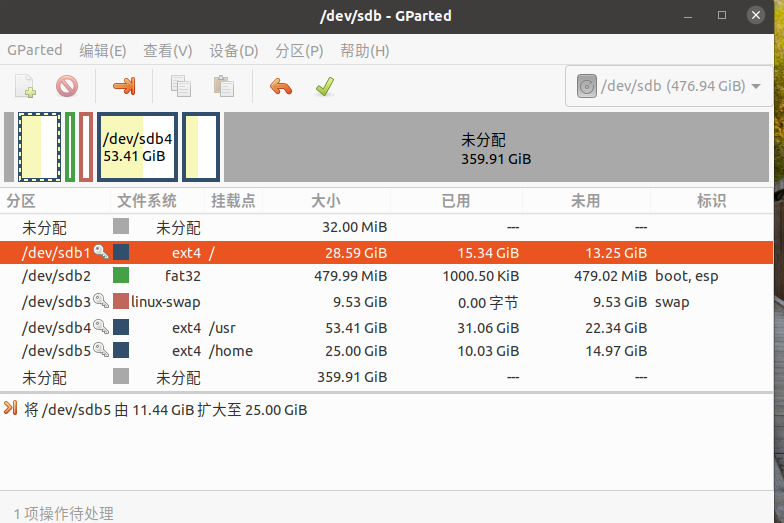
Step3 调整分配空间
可以看到开辟的空间都带有钥匙标记,这时不能对分区进行操作。
我们需要使用U盘Ubuntu启动盘进入试用模式(切记不要安装)。
启动盘制作参考文章
在试用系统中,搜索gparted,就能启动已安装的gparted。
进入gparted后,可以看到除了linux-swap交互空间的钥匙标记还有,其它的都没了,这时需要将linux-swap停止,鼠标右键选择swapoff后,可以看到所有分区的钥匙标记都没了。
在原来的文件系统右键,会出现调整大小/移动(R);
调整完大小后,点击下方右键,应用全部操作。
在未分配空间右键,可以创建新的分区。
所有配置都可以通过图形化操作完成,简单容易上手,不需要记忆那些命令。























 7526
7526











 被折叠的 条评论
为什么被折叠?
被折叠的 条评论
为什么被折叠?










